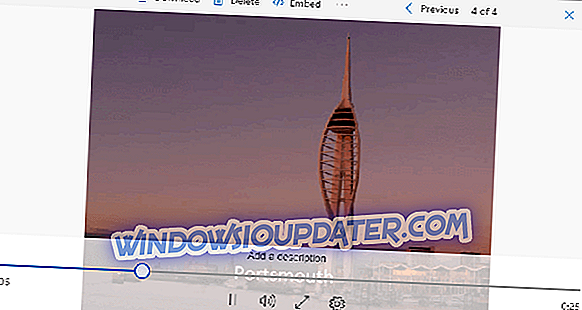이 13 가지 솔루션으로 비디오 재생 문제 해결
- 시크릿 모드에서 브라우저 열기
- 새 창에서 문제가되는 비디오 열기
- 비디오 파일 재생 지연
- 다른 브라우저 사용
- PC / 장치 다시 시작
- Google 계정 설정 확인
- 네트워크 연결 설정 확인
- 브라우저 캐시 및 쿠키 지우기
- Chrome 설정 재설정 (Chrome 사용자 만 해당)
- 비디오 포맷 확인
- 브라우저 확장, 플러그인 및 원하지 않는 프로그램 확인
- 브라우저 제거 및 다시 설치
- PC에서 멀웨어 검사
내가 좋아하는 Google 드라이브 기능 중 하나는 동영상 재생 기능입니다. 첫째, MPEG4, 3GPP, MOV 파일, AVI, WMV 등 다양한 비디오 파일 형식을 지원하기 때문입니다. 둘째, 사용하기가 쉽습니다. 동영상을 업로드 한 다음 두 번 클릭하여 재생하면됩니다.
다른 해상도의 비디오를 업로드 할 수있는 장점이 있습니다.
그러나 업로드 된 동영상을 볼 때 여러 가지 문제가 발생할 수 있습니다. 방금 업로드 한 비디오에 액세스하려고 할 때 " 이 비디오를 재생하는 데 문제가있었습니다. "라는 메시지를받는 것이 특히 성가시다.
가장 흥미로운 점은 사용자가 다른 사용자 계정에서 Google에 로그인 한 것과 같은 사소한 문제로 인해 발생하는 오류입니다.
이러한 경우, 오류는 문제 해결을 위해 매우 간단합니다. 간혹 가끔씩 더 많은 것을해야합니다.
그러나 그때가 오기 전에, 이 딸꾹질을 일으키는 것을 보자.
'죄송합니다! 이 비디오를 재생하는 데 문제가있었습니다 '오류
두 개 이상의 Google 계정을 사용하여 G-drive에 로그인 할 수 있었기 때문에이 오류에 대해 이미 언급했습니다.
다른 가능한 원인은 다음과 같습니다.
- 오버로드 된 캐시 / 쿠키 : 브라우저가 방문한 웹 사이트에서 쿠키 및 캐시로 많은 정보를 저장할 수있었습니다. 때때로 불편한 비디오 로딩 오류가 발생합니다.
- 브라우저 확장 : Chrome (확장 프로그램 추가)과 같은 브라우저를 사용자 정의하면 온라인 경험이 향상되지만 설치된 애드온의 일부는 비디오 재생 기능과 같은 유용한 유틸리티를 엉망으로 만듭니다.
- 맬웨어 : G- 드라이브 비디오를 제대로 재생하지 못하는 것을 포함하여 바이러스, 웜 또는 심지어 트로이 목마에 감염되면 PC에 끊임없는 문제가 발생합니다.
- 손상된 브라우저 : 일부 오류는 탐색 소프트웨어 설치 파일의 일부 손상의 결과 일 수 있습니다.
- 원치 않는 타사 프로그램의 존재 : 보안 / 개인 정보를 손상시키는 PUP (Potentially Unwanted Program)를 설치 한 경우에도 문제가 발생할 수 있습니다.
- 호환되지 않는 동영상 : 물론 G- 드라이브는 인상적인 동영상 유형을 지원합니다. 그러나 여전히 거부하는 형식이 있으므로이 경우 반드시이 오류가 나타납니다.
FIXED :이 비디오를 재생하는 데 문제가있었습니다.
몇 가지 수정 사항이 있으므로 각 항목을 살펴 보겠습니다.
1. 시크릿 모드에서 브라우저 열기
비공개 또는 시크릿 모드는 인터넷 사용 기록을 브라우저에 저장하지 않습니다.
어떤 이유로, 이 모드로 전환하면 때때로 글리치를 제거하는 데 성공한 것으로 보입니다.
따라야 할 단계
구글 크롬:
- Chrome을 시작합니다.
- 키보드의 Ctrl + Shift + N 키를 동시에 누릅니다.
Mozilla Firefox :
- Firefox를 시작하십시오.
- 키보드의 Ctrl + Shift + P 키를 동시에 누르십시오.
Microsoft Edge :
- Microsoft Edge를 시작 하십시오 .
- 키보드에서 Ctrl + Shift + P를 함께 누르십시오.
인터넷 익스플로러:
- Internet Explorer를 시작하십시오.
- 다시 Ctrl + Shift + P를 동시에 누릅니다.

오페라 브라우저
- Opera를 시작하십시오.
- Ctrl + Shift + N 키를 동시에 누르십시오.
시크릿 브라우징을 활성화 한 후 Google / Gmail 계정에 로그인 한 후 " 이 동영상을 재생하는 데 문제가 발생했습니다"라는 경고를 발생 시키는 동영상 파일 재생을 다시 시도 할 수 있습니다.
2. 새 창에서 문제가되는 비디오 열기
시크릿 모드가 도움이되지 않으면 새 창에서 문제가있는 동영상을 열어보세요.
따라야 할 단계
- 재생을 거부 한 비디오 (모든 브라우저)를 두 번 클릭하십시오.
경고는 "이 동영상을 재생하는 데 문제가있었습니다."라는 메시지가 나타납니다.
- 화면의 오른쪽 상단을 확인하고 세 개의 점을 찾으십시오. 그들을 클릭 한 다음 새 창 에서 열기 를 선택하십시오 .

이것은 대부분의 시간 동안 작동하는 또 다른 좋은 해결책입니다.
3. 비디오 파일 재생 지연
길어진 동영상의 경우 Google 드라이브에서 파일을 트랜스 코딩하여 재생할 수 있습니다. 그러므로 솔루션은 재생을 시도하기 전에 G 드라이브에 몇 분의 추가 시간 (비디오 파일의 크기와 인터넷 속도에 따라 다름)을 부여하는 것입니다.
따라야 할 단계;
- 비디오 파일을 업로드하십시오.
- 파일이 완전히 준비 될 때까지 잠시 기다리십시오.
- 두 번 클릭 하여 재생하십시오.
더 주저하는 경우 브라우저 창을 새로 고칠 수 있습니다.
13. 맬웨어에 대해 PC 검사
잔인한 소리를 없애기 위해 PC에서 바이러스 (업데이트 된 강력한 바이러스 백신 사용)를 검사하는 것을 잊지 마십시오. 이 비디오 오류를 재생하는 데 문제가있었습니다 .
결국이 모든 문제를 일으키는 사소한 악성 코드 일 수 있습니다!
독창적 인 흥미 진진한 독서가 당신을 위해 선택한 것 :
- 전체 수정 : 현재 동영상을 사용할 수 없습니다.
- 모든 파일 형식을 재생하는 Windows 10 용 5 개의 최고의 비디오 코덱 팩
- Google 드라이브에서 바이러스를 검사하는 방법